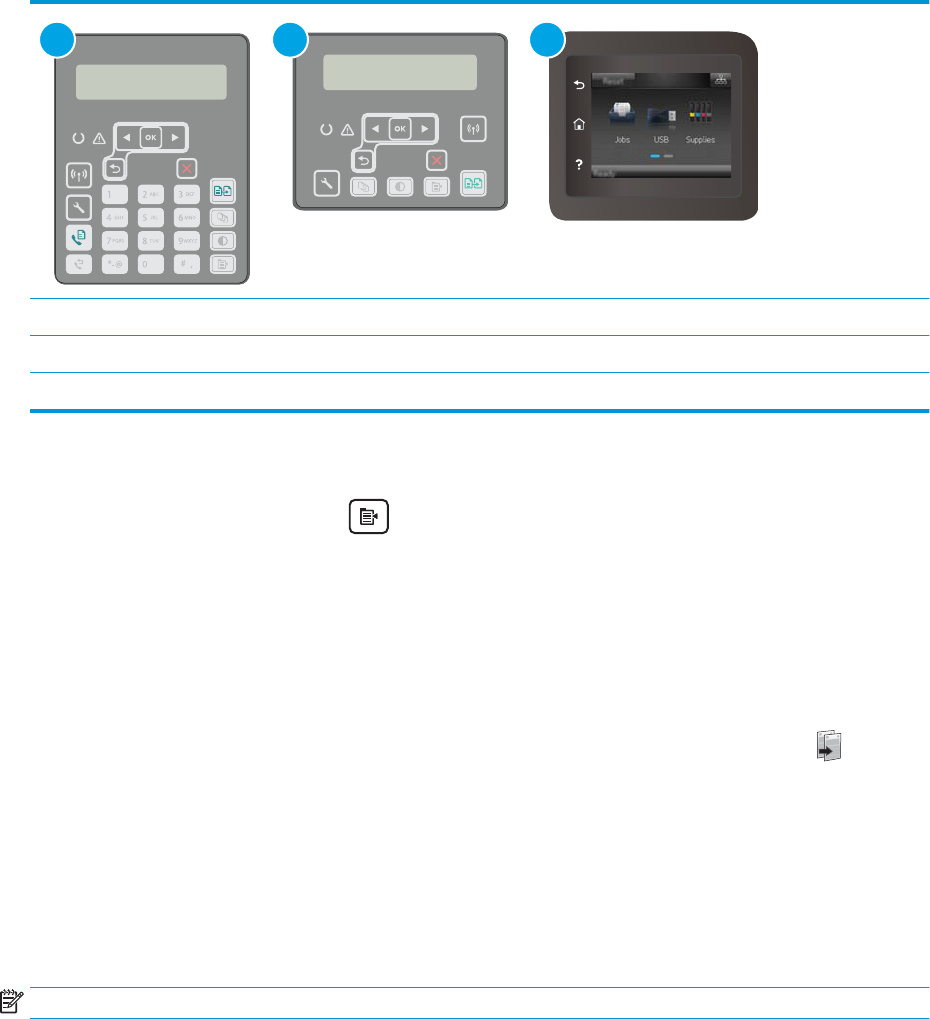-
Wie kann man Dokumente über den Dokumenteneinzug scannen?
Antworten Frage melden
Eingereicht am 18-10-2022 20:00 -
anstatt fax kommt fach1 laden normal a4 oder ok drücken für ver
Antworten Frage melden
fügbares medium
Eingereicht am 10-1-2022 18:21 -
sämtliche ausgedruckten seiten haben re einen schwarzen druckerrand Eingereicht am 23-12-2021 19:12
Antworten Frage melden -
Druckt immer nur eine Seite. Anzeige: "Fach 1 laden, NORMAL, A4" Eingereicht am 31-12-2019 12:58
Antworten Frage melden